Selle ülesande täitmiseks tuleb muuta operatsioonisüsteemi registrit. Registri muutmine toimub registriredaktori abil, mida saab käivitada, tippides PowerShelli konsoolis käsu regedit.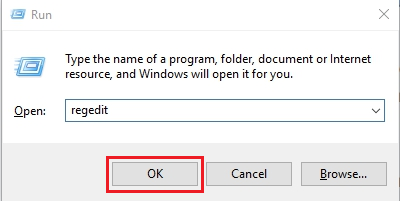
Seejärel tuleb sul leida jaotis RDP-Tcp. Tee selleni on järgmine:HKEY_LOCAL_MACHINE -> SYSTEM -> CurrentControlSet -> Control -> Terminal Server -> WinStations -> RDP-Tcp“

Seejärel ava kirje PortNumber. Seejärel tuleb lülituda kümnendsüsteemi (Decimal) sisestusvormingule ja määrata uus RDP-ühenduse port.
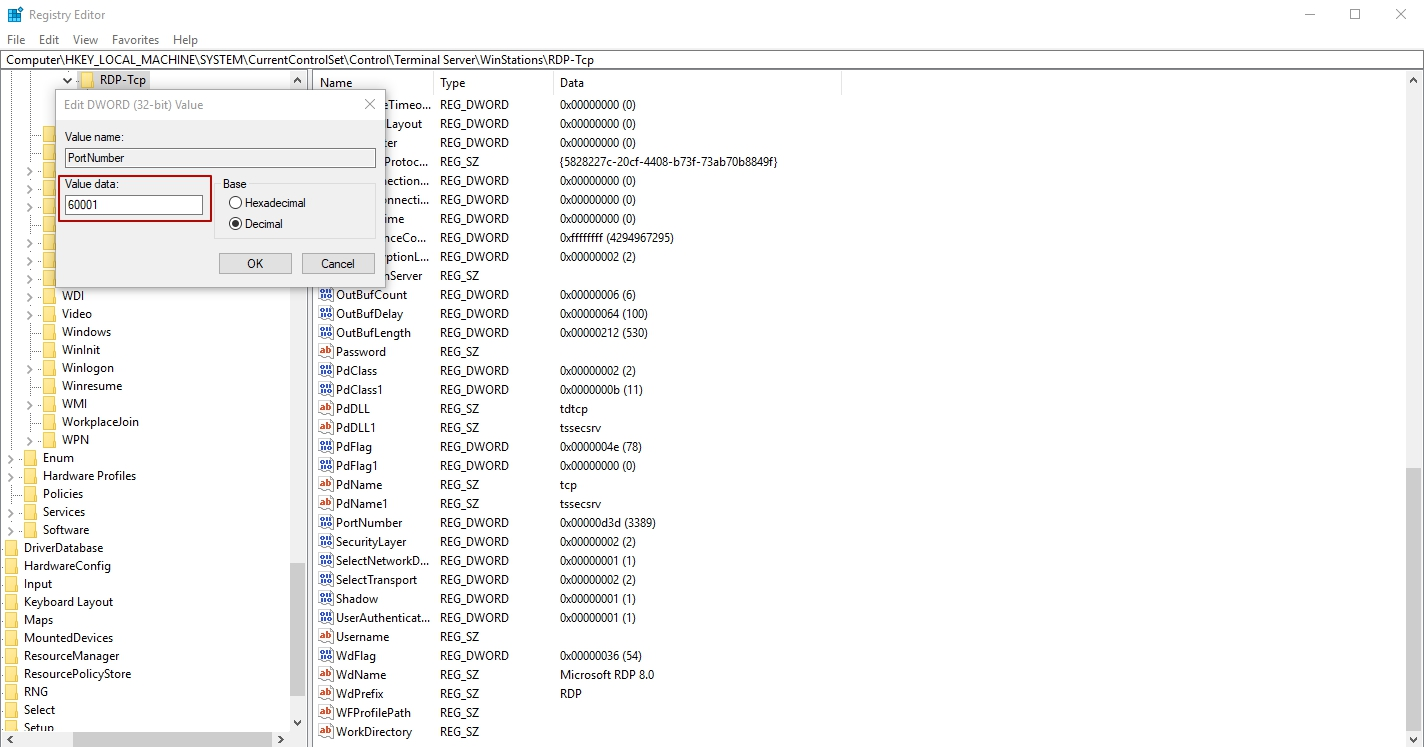
Uut ühendusporti valides tuleb meeles pidada, et pordinumbrid jagunevad mitmesse kategooriasse vastavalt nende numbritele:
-
Portide numbrid vahemikus 0 kuni 1023 on tuntud kui hästi tuntud (well-known) pordid, mida määrab ja haldab IANA (Internet Assigned Numbers Authority). Tavaliselt kasutavad neid erinevad operatsioonisüsteemi süsteemirakendused.
-
Pordid vahemikus 1024 kuni 49151 on registreeritud pordid, mida määrab IANA. Neid tohib kasutada eraviisilisteks ja rakenduspõhisteks ülesanneteks.
-
Pordinumbrid vahemikus 49152 kuni 65535 on dünaamilised (privaat-) pordid, mida võivad kasutada kõik rakendused või protsessid tööülesannete täitmiseks.
Pärast kaugühenduse pordi muutmist tuleb kindlasti luua uus reegel Windowsi tulemüüris uue pordi jaoks.
Märkus: Kui sa ei loo reeglit Windowsi firewall-is, ei saa sa serveriga RDP kaudu ühendust võtta.
Loome uue reegli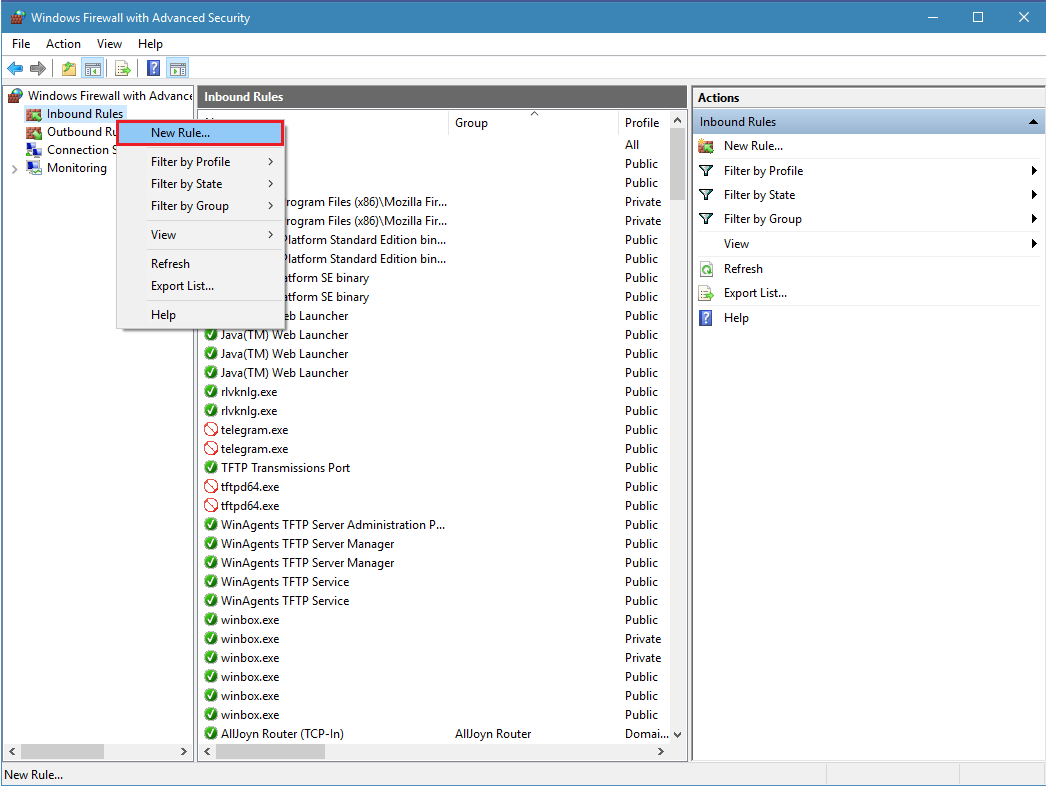
Valime reegli pordi jaoks.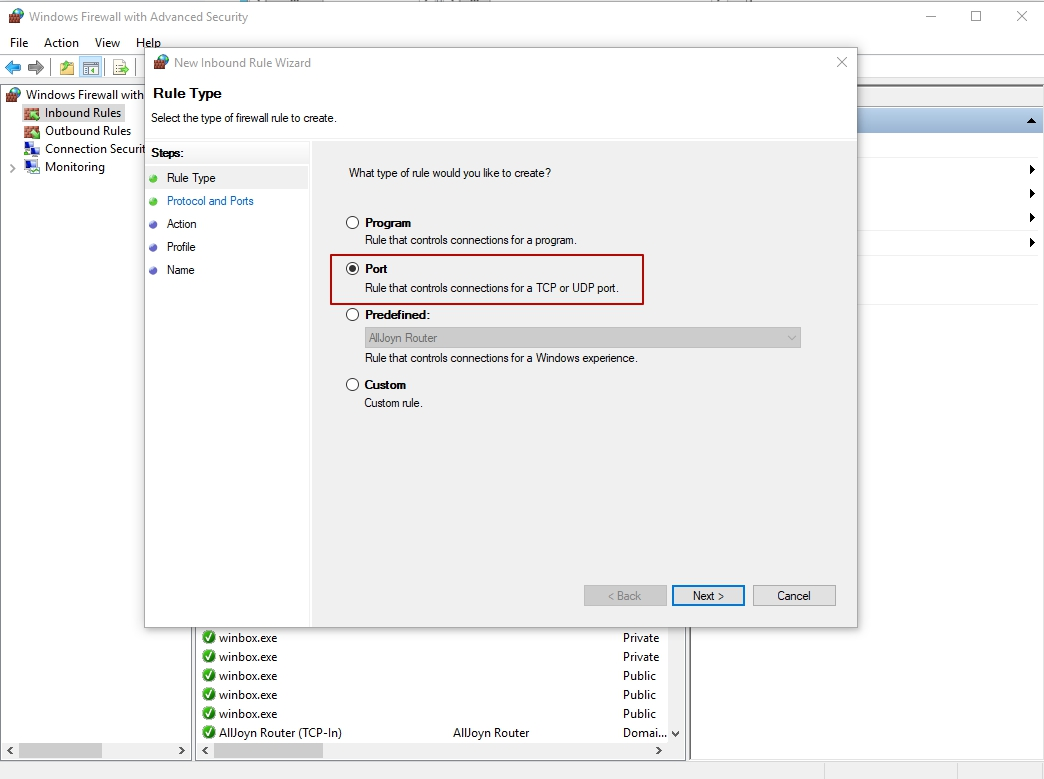
Valime protokolli tüübiks TCP ja määrame pordi, mille seadistasime registri muutmise käigus (meie näites on pordinumber 60001).
Järgmisel sammul tuleb valida toimingu tüüp, mida reegel kirjeldab. Lubame ühenduse.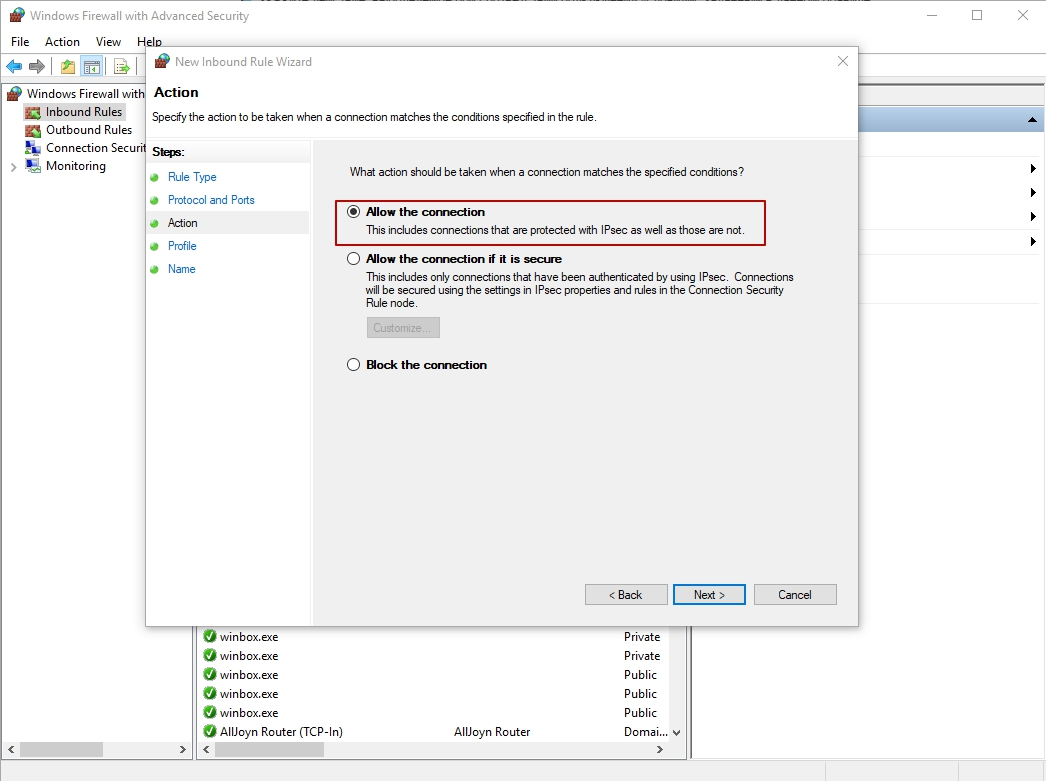
Seejärel tuleb määrata reegli kehtivusala — see sõltub sellest, kus server töötab (töögrupis, domeenis või privaatvõrgus).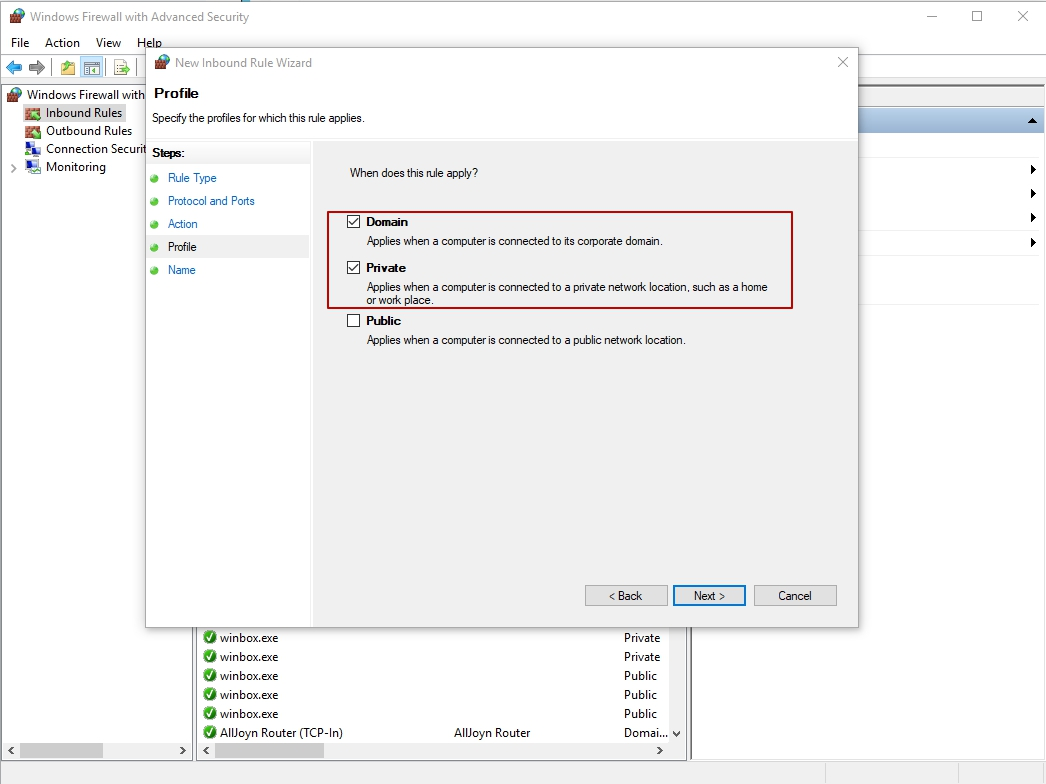
Lõppjärgus tuleb valida reegli nimi.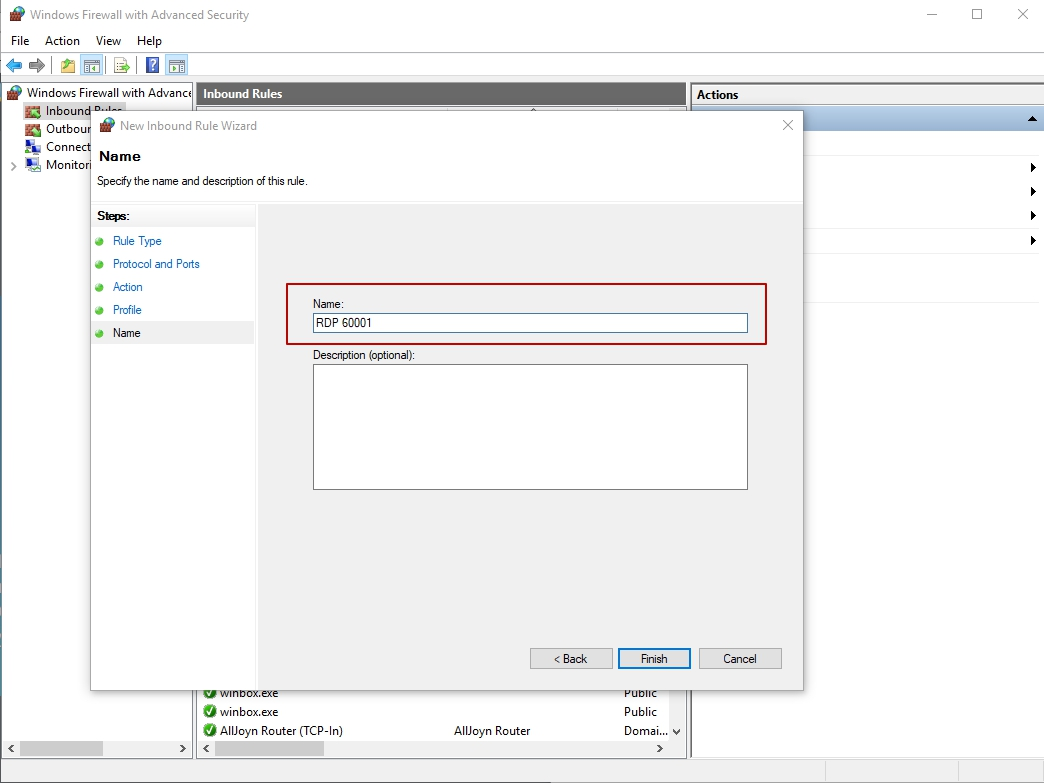
„Taaskäivita server.
Nüüd, kui ühendud serveriga RDP-protokolli kaudu, kasuta uut porti. See tuleb lisada kohe serveri IP-aadressi järel kooloniga eraldatuna.“






